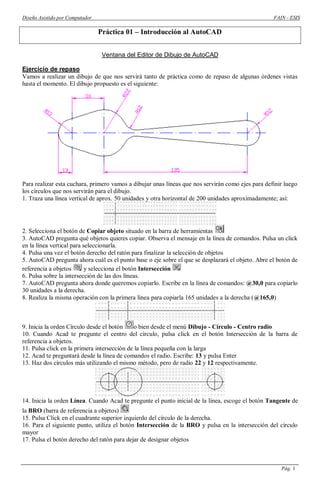
Práctica no 1 2 d
- 1. Diseño Asistido por Computador FAIN - ESIS Pág. 1 Práctica 01 – Introducción al AutoCAD Ventana del Editor de Dibujo de AutoCAD Ejercicio de repaso Vamos a realizar un dibujo de que nos servirá tanto de práctica como de repaso de algunas órdenes vistas hasta el momento. El dibujo propuesto es el siguiente: Para realizar esta cuchara, primero vamos a dibujar unas líneas que nos servirán como ejes para definir luego los círculos que nos servirán para el dibujo. 1. Traza una línea vertical de aprox. 50 unidades y otra horizontal de 200 unidades aproximadamente; así: 2. Selecciona el botón de Copiar objeto situado en la barra de herramientas 3. AutoCAD pregunta qué objetos quieres copiar. Observa el mensaje en la línea de comandos. Pulsa un click en la línea vertical para seleccionarla. 4. Pulsa una vez el botón derecho del ratón para finalizar la selección de objetos 5. AutoCAD pregunta ahora cuál es el punto base o eje sobre el que se desplazará el objeto. Abre el botón de referencia a objetos y selecciona el botón Intersección 6. Pulsa sobre la intersección de las dos líneas. 7. AutoCAD pregunta ahora donde queremos copiarlo. Escribe en la línea de comandos: @30,0 para copiarlo 30 unidades a la derecha. 8. Realiza la misma operación con la primera línea para copiarla 165 unidades a la derecha (@165,0) 9. Inicia la orden Círculo desde el botón o bien desde el menú Dibujo - Círculo - Centro radio 10. Cuando Acad te pregunte el centro del círculo, pulsa click en el botón Intersección de la barra de referencia a objetos. 11. Pulsa click en la primera intersección de la línea pequeña con la larga 12. Acad te preguntará desde la línea de comandos el radio. Escribe: 13 y pulsa Enter 13. Haz dos círculos más utilizando el mismo método, pero de radio 22 y 12 respectivamente. 14. Inicia la orden Línea. Cuando Acad te pregunte el punto inicial de la línea, escoge el botón Tangente de la BRO (barra de referencia a objetos) 15. Pulsa Click en el cuadrante superior izquierdo del círculo de la derecha. 16. Para el siguiente punto, utiliza el botón Intersección de la BRO y pulsa en la intersección del círculo mayor 17. Pulsa el botón derecho del ratón para dejar de designar objetos
- 2. Diseño Asistido por Computador FAIN - ESIS Pág. 2 18. Haz lo propio para crear la línea inferior 19. Utilizando las referencias a Tangente y a Intersección, termina de dibujar el resto de las líneas: 20. Inicia la orden del menú Dibujo - Círculo - Tan Tan Radio para indicarle que queremos hacer un círculo partiendo de dos tangentes y un radio. 21. Cuando Acad te pida el primer punto de tangencia, escoge el botón Tangente de la BRO y pulsa click sobre el cuadrante superior derecho del círculo mayor. Después, pulsa click sobre la línea que viene a su derecha. 22. Acad preguntará el radio, y dará por defecto un radio de 12. Acepta pulsando Enter o el botón derecho del ratón. 23. Haz lo propio con el círculo inferior. La figura ha de quedar más o menos así: 24. Inicia la orden Recorta dese su botón correspondiente 25. Acad pregunta primero qué linea/s son las que tienen que recortar. Pulsa click sobre las dos líneas diagonales y sobre el círculo mayor. 26. Pulsa el botón derecho para dejar de designar líneas 27. Acad pregunta ahora qué líneas tienen que ser recortadas. Pulsa click sobre el cuadrante izquierdo del círculo de la derecha y sobre los dos círculos tangentes que hemos dibujado en los puntos 21 y 22. 28. Pulsa el botón derecho para terminar de designar líneas y redibuja con el botón Redibuja 29. Finalmente, deberás recortar los trozos de línea que sobran. Si te equivocas, recuerda utilizar la opción Deshacer desde el botón correspondiente o bien desde el menú Edición - Deshacer 30. Borra los ejes de la figura y ya está terminada. Después de este primer ejercicio, podemos practicar diseñando los siguientes elementos.
- 3. Diseño Asistido por Computador FAIN - ESIS Pág. 3
- 4. Diseño Asistido por Computador FAIN - ESIS Pág. 4
- 5. Diseño Asistido por Computador FAIN - ESIS Pág. 5
- 6. Diseño Asistido por Computador FAIN - ESIS Pág. 6
- 7. Diseño Asistido por Computador FAIN - ESIS Pág. 7
- 8. Diseño Asistido por Computador FAIN - ESIS Pág. 8
- 9. Diseño Asistido por Computador FAIN - ESIS Pág. 9
